怎么使用Blender曲線建模呢,具體該怎么操作呢?還不會的朋友可以來看看小編分享的用Blender曲線建模的操作方法哦,希望通過本篇教程的學習,可以幫助到各位朋友更好地了解Blender這款軟件。
1、首先,在電腦上打開Blender軟件,創建一條貝賽爾曲線。文章源自四五設計網-http://www.133122.cn/46388.html

2、點擊左下方的“物體”按鈕,選擇“轉換為”中的“曲線/融球/曲面/文字轉網格”選項,把曲線轉換為“模型網格”。
文章源自四五設計網-http://www.133122.cn/46388.html

3、之后點擊右側工具欄中的扳手圖標,選擇添加“表皮”。
文章源自四五設計網-http://www.133122.cn/46388.html
4、之后將改動“應用”后曲線就變成可以編輯的“立體模型”了。
文章源自四五設計網-http://www.133122.cn/46388.html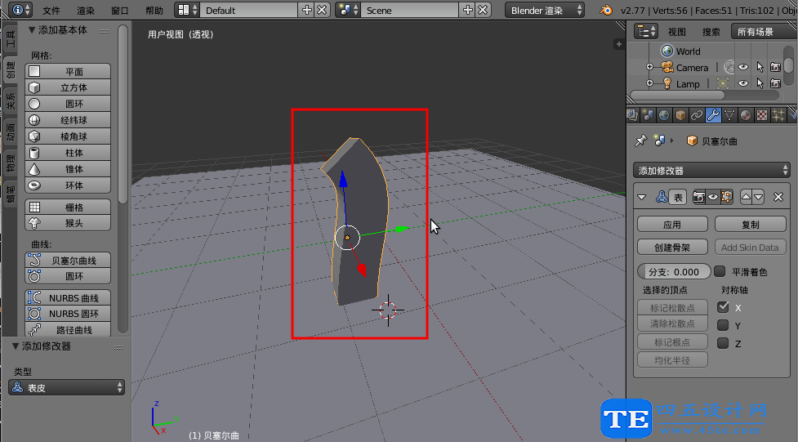

5、另一種方法是,在創建曲線后,再在曲線一段創建一個“圓形曲線”作為線的形狀。
文章源自四五設計網-http://www.133122.cn/46388.html
6、點擊右側工具欄中的“曲線”按鈕,選中我們創建的圓形曲線“貝塞爾曲線”,然后點選右邊的“數據”,倒角物體,這樣曲線就變“圓形的線條”了。
文章源自四五設計網-http://www.133122.cn/46388.html
7、最后,再次使用“曲線/融球/曲面/文字轉網格”功能,就能轉換為網格模型了。
文章源自四五設計網-http://www.133122.cn/46388.html

以上就是小編分享的用Blender曲線建模的操作方法,還不會的朋友趕快來學習一下哦。
文章源自四五設計網-http://www.133122.cn/46388.html 文章源自四五設計網-http://www.133122.cn/46388.html



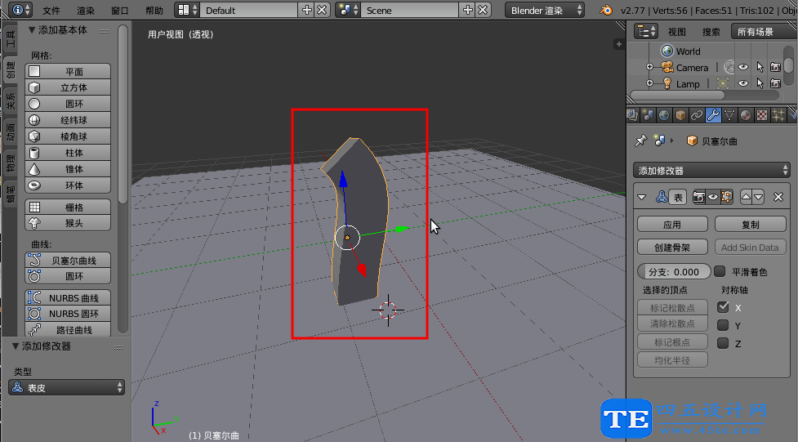











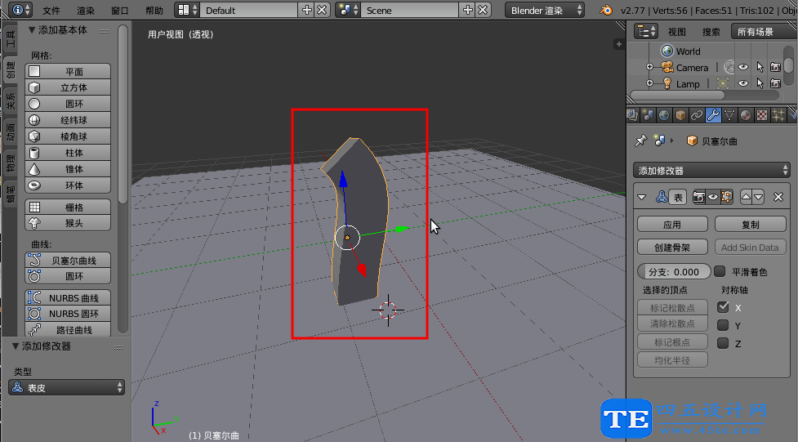







評論